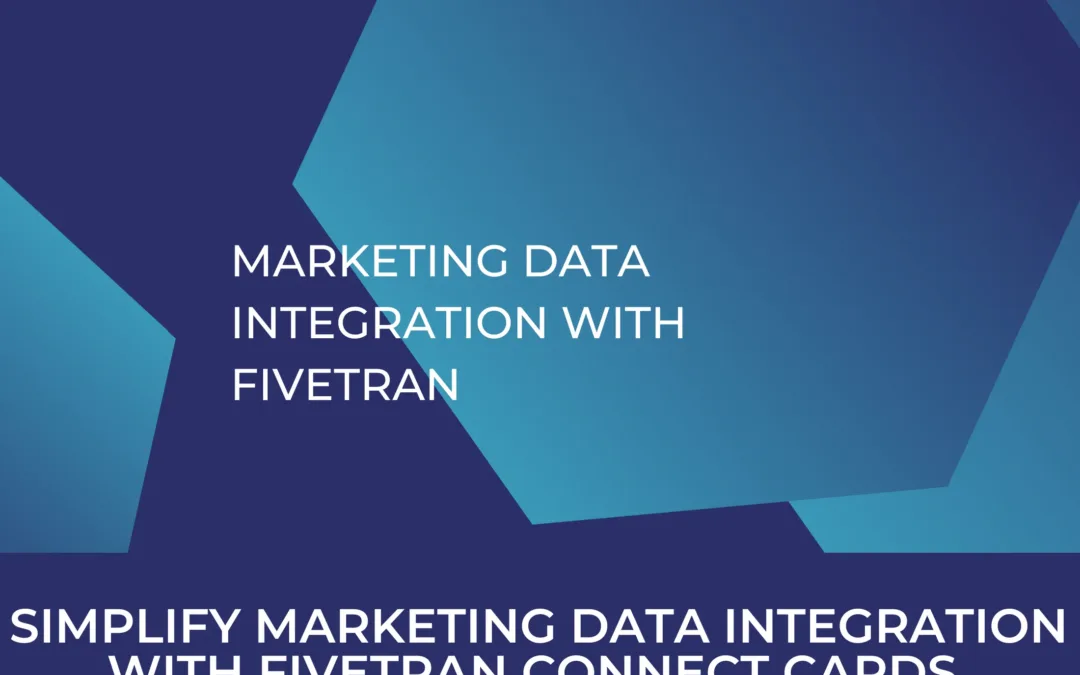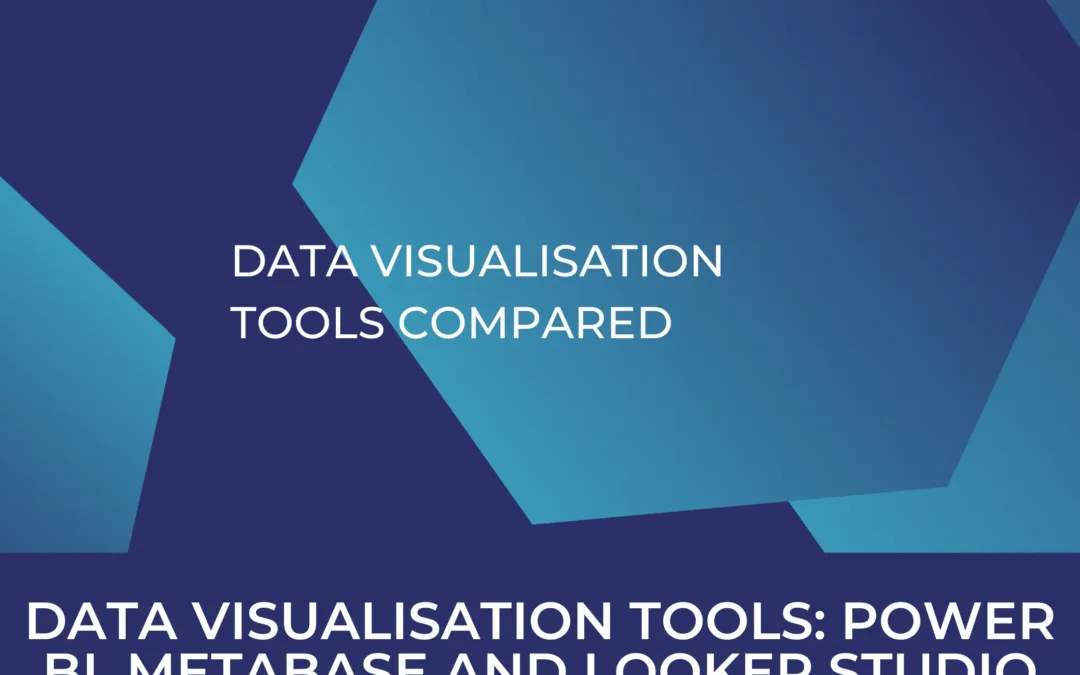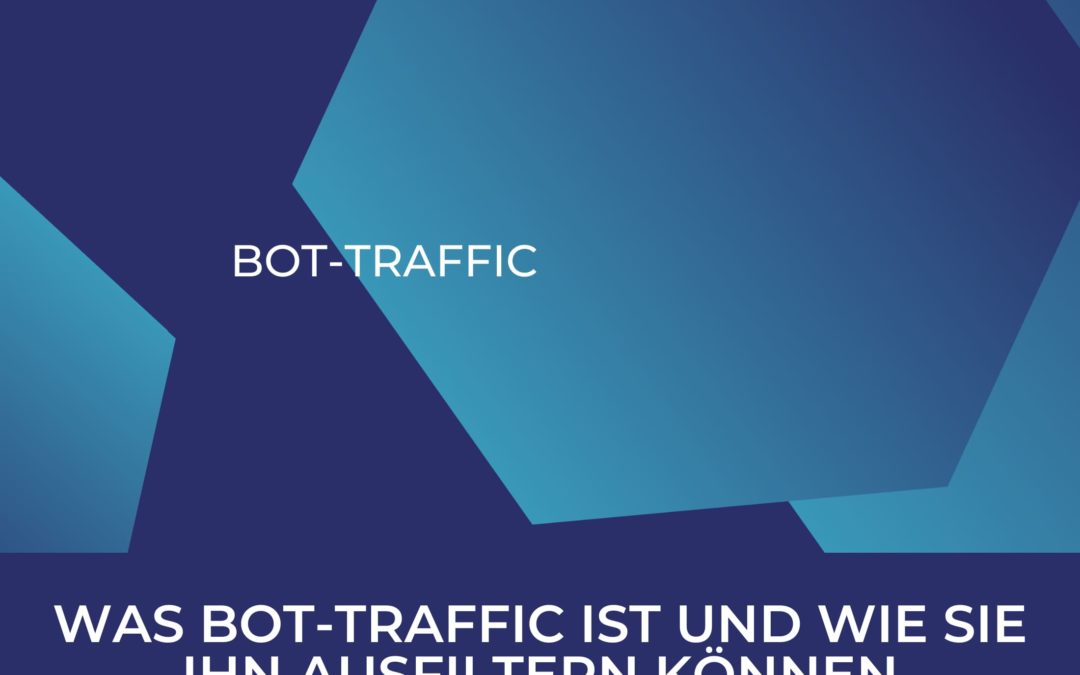Enhanced Measurement in Google Analytics 4
Google Analytics 4 wird Universal Analytics offiziell im Sommer nächsten Jahres ablösen. Wenn Sie also noch nicht umgestiegen sind, sollten Sie jetzt die Zeit nutzen, um die Migration von Universal Analytics auf Google Analytics 4 in die Wege zu leiten. Vor allem aber möchten wir Ihnen empfehlen, die Zeit zu nutzen, um sich wirklich an den Umgang mit der neuen Standard-Tracking-Lösung zu gewöhnen. Schließlich bringt GA4 einige Änderungen mit sich, die Sie beachten sollten. Eine davon ist enhanced measurement bzw. die Ereignisse für optimierte Analysen in Google Analytics 4. Standardmäßig aktiviert, werden dem automatischen Eventtracking jetzt zusätzliche Daten zur Interaktion mit Ihrem Content hinzugefügt, die in Universal Analytics manuell eingerichtet werden mussten.
In diesem Artikel erklären wir Ihnen, was es mit enhanced measurement auf sich hat, wie Sie die Metriken ganz einfach zu Ihrem Tracking hinzufügen können und natürlich, worauf Sie bei der Einrichtung unbedingt achten sollten.
Inhaltsverzeichnis
Erstens: Unterschiede zwischen GA4 und Universal Analytics
Wie Sie wahrscheinlich schon an vielen Stellen gelesen haben, besteht ein wesentlicher Unterschied zwischen Universal Analytics und GA4 im zugrundeliegenden Modell der Datenerfassung. Das Modell, das in der vorherigen Version von Google Analytics verwendet wurde, basiert auf Seitenaufrufen und Sitzungen. Eine Sitzung umfasst die Summe der vordefinierten “Hits”, die innerhalb eines bestimmten Zeitrahmens stattgefunden haben. Wir unterscheiden zwischen Pageview-hits, Social-Interactions-hits, E-Commerce-hits, Event-hits etc. All diese Interaktionen werden in Google Analytics 4 nicht mehr aufgezeichnet. Was? Nun, nicht als “Hits”, d.h. nicht mehr in der Form, wie Sie es wahrscheinlich von Universal Analytics gewohnt sind. Stattdessen basiert das Tracking-Modell von Google Analytics 4 auf Events. Alle Daten, die bisher als “Hits” getrackt wurden, werden in GA4 durch Events ersetzt. Das bedeutet, dass Interaktionen natürlich weiterhin getrackt werden. Dieser Unterschied bringt jedoch zwei entscheidende Vorteile gegenüber der Vorgängerversion mit sich:
Vorteil 1: Die Einschränkung, nur mit vordefinierten Hits arbeiten zu können, entfällt. Für jedes denkbare Szenario, das man verfolgen möchte, kann ein entsprechendes Ereignis erstellt werden, was wesentlich mehr Flexibilität und Möglichkeiten schafft.
Vorteil 2: Da ein Event mit viel komplexeren Informationen angereichert werden kann, lässt sich der Detailgrad der Analysen erheblich erweitern. In diesem Zusammenhang ist zu erwähnen, dass ein Event in GA4 anders aussieht als in Universal Analytics. Während die Kategorisierung eines Events auf Basis von Kategorie, Aktion und Label erfolgt, geschieht dies in GA4 auf Basis von Parametern. Jedem Event können bis zu 25 verschiedene Parameter zugewiesen werden. Einige Parameter werden standardmäßig gesendet. Ein Page_view Event in GA4 enthält zum Beispiel automatisch die folgenden Parameter: page_location (Seiten-URL), page_referrer (vorherige Seiten-URL), engagement_time_msec. Eine vollständige Übersicht der automatisch getrackten Events für die verschiedenen Data Streams (Web + App) finden Sie natürlich bei Google. Für weitere grundlegende Informationen zu den verschiedenen Event-Typen und deren Einrichtung in Google Analytics 4 empfehlen wir unseren Artikel zu Events in Google Analytics 4, wo wir uns mit den wichtigsten Aspekten des Event-Trackings in GA4 befassen. Nun zurück zu den Ereignissen für optimierte Analysen.
Wie richtet man enhanced measurement ein?
Die Aktivierung des enhanced measurement Features in Google Analytics 4 funktioniert ganz einfach. Alles, was Sie tun müssen, ist, den gewünschten data stream im Verwaltungsbereich Ihrer Property auszuwählen und den Slider im Feld für enhanced measurement umzulegen. Das war’s. Schritt für Schritt:
1.) Wählen Sie in der Google Analytics-Benutzeroberfläche die gewünschte GA4-Property aus, für die Sie die Einstellungen vornehmen möchten.
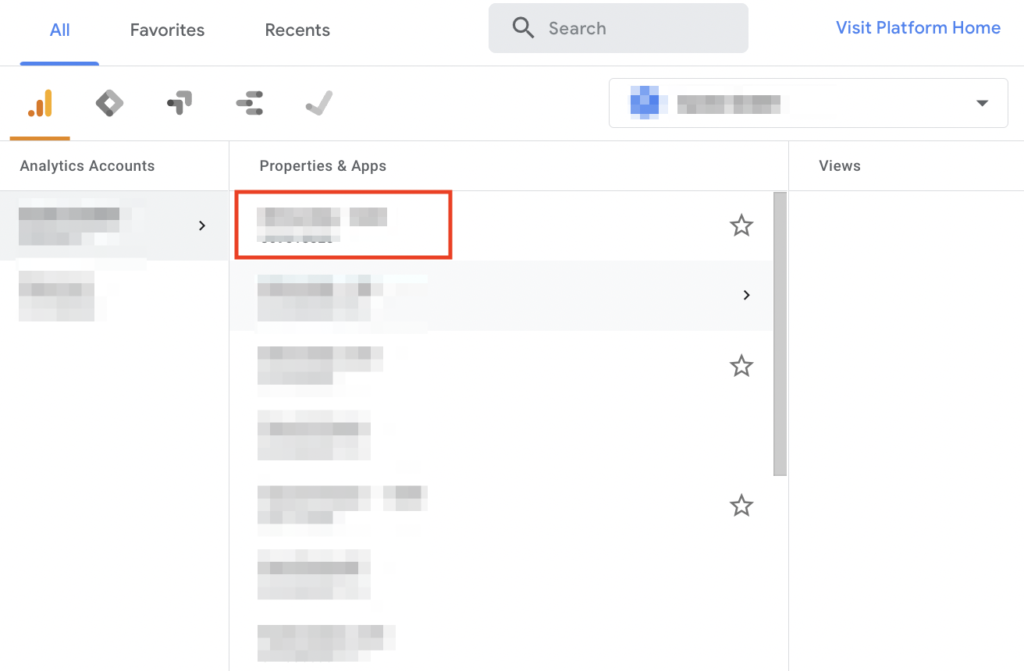
2.) Klicken Sie auf die Schaltfläche unten links, um in den Verwaltungsbereich zu gelangen:
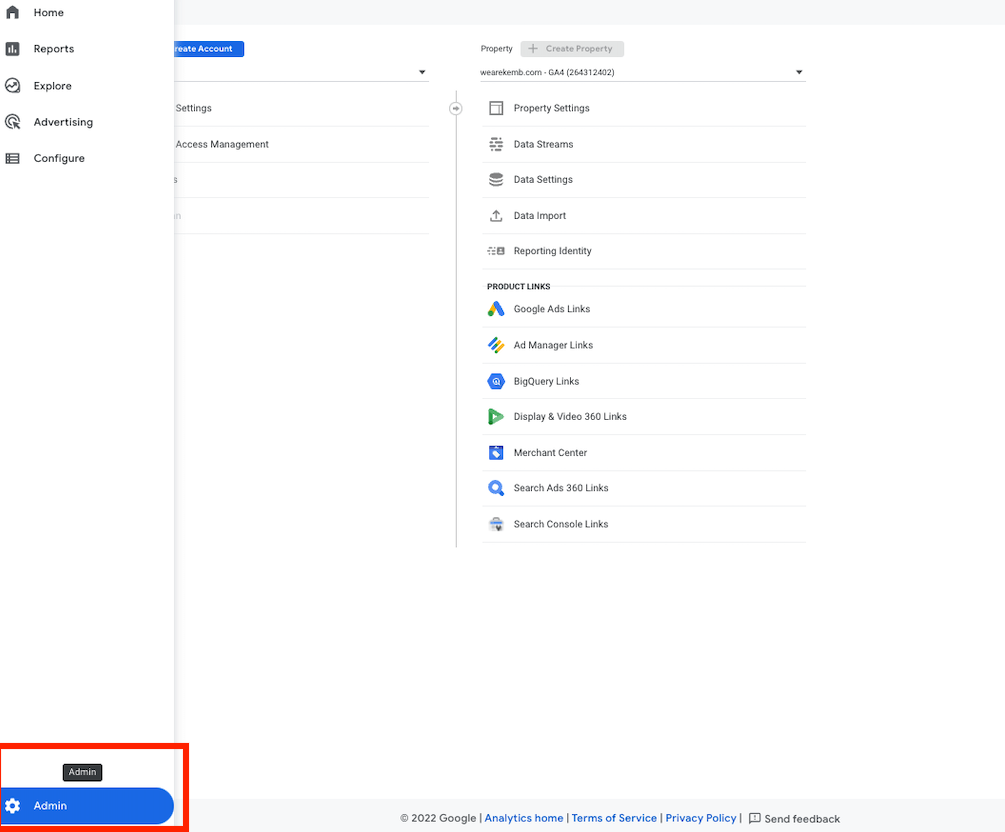
3.) Wählen Sie den Datenstream aus, für den Sie die Einstellungen vornehmen möchten:
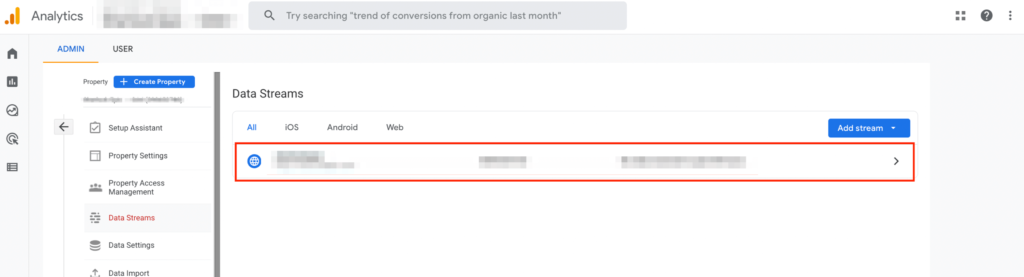
4.) Schalten Sie den Schieberegler auf der rechten Seite um, um alle Funktionen auf einmal zu aktivieren
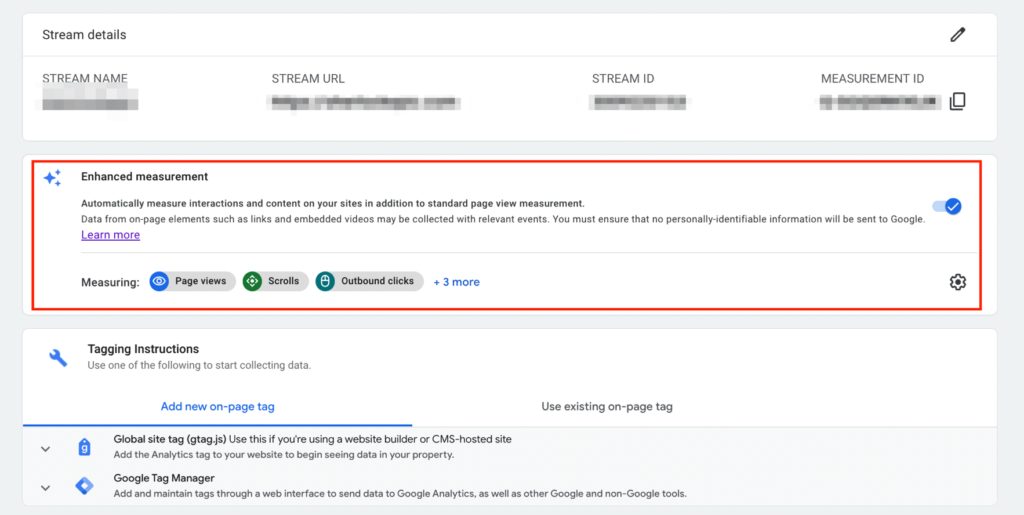
5.) Klicken Sie auf das Zahnrad, um in die Detailansicht zu gelangen. Hier können Sie die einzelnen Funktionen aktivieren und deaktivieren, sowie einige weitere Einstellungen vornehmen.
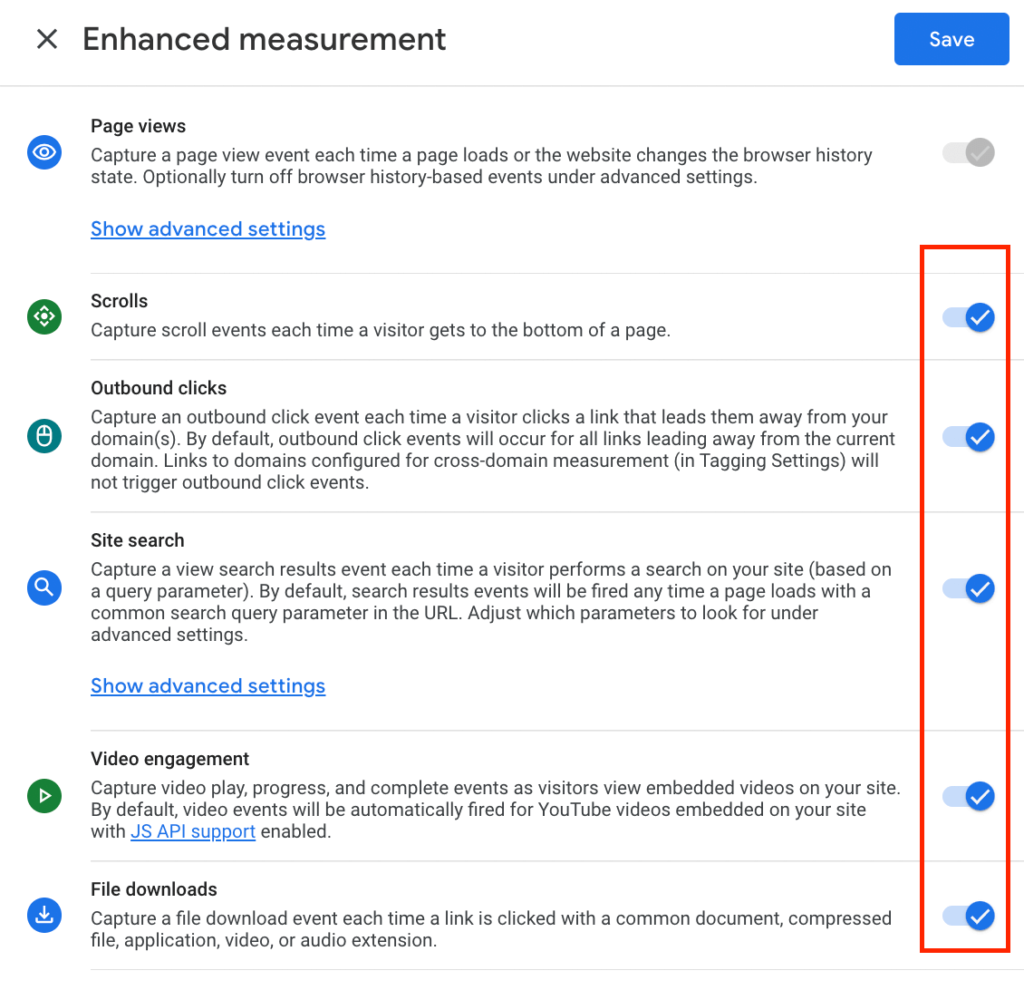
Was sind die wichtigsten Vorteile von enhanced measurement?
Der Hauptvorteil von enhanced measurement in GA4 besteht darin, Ihrem Tracking einige potenziell relevante Daten hinzuzufügen, ohne dass hierfür größerer manueller Aufwand erforderlich wäre (zumindest theoretisch). Was in Universal Analytics noch mit mehr Eigenaufwand verbunden war, kann nun durch Umlegen eines einzigen Schiebereglers hinzugefügt werden.
Sie müssen weder Anpassungen im Code vornehmen, noch die entsprechenden Tags über den Google Tag Manager implementieren, um Scrolls, ausgehende Klicks, Site Search und Video Engagement Events in GA4 zu tracken. Es sollte erwähnt werden, dass die Formulierung “enhanced” oder eben “optimiert” den Eindruck erwecken könnte, diese Events seien unnötige “Add-ons”, was unseres Erachtens wahrlich nicht der Fall ist, da viele der Events unbedingt standardmäßiger Teil Ihres Trackings sein sollten.
Inzwischen können diese also auf sehr unkomplizierte Weise Ihrem Reporting hinzugefügt werden. Zumindest, wenn Sie die Funktionen im Standardumfang nutzen wollen. Inhaltlich scheint der Fokus des Features ganz klar Googles Ziel einer stärkeren Nutzerzentrierung zu folgen, die das Engagement in den Mittelpunkt stellt. Alle Metriken können die Informationsdichte zum Nutzerengagement im jeweiligen Data Stream erhöhen.
Aus diesem Grund empfehlen wir dringend, zumindest die Teile der Metriken zu verwenden, die für Ihren spezifischen Anwendungsfall passend sind (unabhängig davon, ob sie diese via enhanced measurement tracken oder sich für eine manuelle Lösung entscheiden). Bitte bedenken Sie, dass die immer strengeren Datenschutzbestimmungen (die wir keineswegs in Frage stellen wollen) die Menge der Ihnen zur Verfügung stehenden Nutzerdaten schon jetzt deutlich reduzieren. Umso wichtiger ist und wird es in Zukunft sein, die verfügbare Datenqualität weiter zu erhöhen.
Informationen, die Ihre Nutzer Ihnen freiwillig zur Verfügung stellen, sollten daher nach Möglichkeit voll ausgeschöpft werden, um das Nutzererlebnis auf Ihrer Website oder in Ihrer App möglichst zielgerichtet (dank data streams) zu optimieren.
Welche Events können über die enhanced measurement verfolgt werden?
Insgesamt umfasst enhanced measurements sechs verschiedene Event-Typen:
-
Page Views
-
Scrolls
-
Outbound clicks
-
Site search
-
Video Engagement
-
Downloads
-
Page Views
Page views
Das page_view Event nimmt eine Sonderstellung ein. Obwohl es dem enhanced measurement zugeordnet ist, wird das entsprechende Event ohnehin automatisch verfolgt und kann auch nicht abgeschaltet werden.
In den “erweiterten Einstellungen” finden Sie auch die Möglichkeit, die Messung auf Basis von Browser-History Events zu deaktivieren. Diese werden ausgelöst, sobald Events in der Browser-Historie einer Seite auftreten, z.B. durch das nachgelagerte dynamische Laden von weiteren Inhalten. Dazu werden “PushState”, “popState” und “replaceState” erfasst.
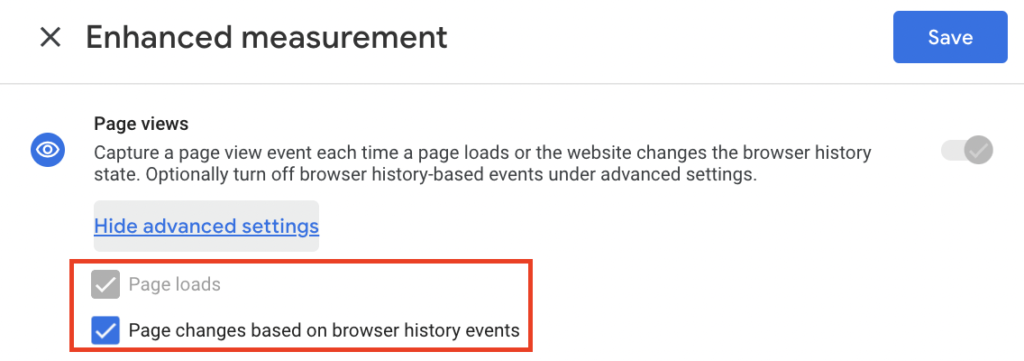
Hinweis: Insbesondere bei single-page Anwendungen sollten Sie darauf achten, dass dynamische Änderungen korrekt verfolgt werden. Andernfalls besteht die Gefahr, dass ein Event nur für die erste aufgerufene Seite registriert wird und alle weitere ignoriert werden. Verlassen Sie sich daher nicht nur auf das Ankreuzen des entsprechenden Kästchens. Dies ist keine Garantie dafür, dass die Navigation von einer Seite zur anderen tatsächlich registriert wird. Je nach technischem Setup sind hierfür individuelle Einstellungen erforderlich. Testen Sie ausgiebig mit dem Vorschaumodus im Google Tag Manager, ob bei einem Seitenwechsel ein Event ausgelöst und mit den richtigen Parametern (page_title, page_location, page_referrer) übermittelt wird oder nicht. Sollte dies nicht der Fall sein, sind weitere Einstellungen erforderlich. Auch hier empfehlen wir einen Blick auf unsere ausführliche Erklärung in unserem Artikel zu Events.
Scroll
Die Aufzeichnung des Scrollings über eine Seite kann für die Analyse der Onpage-Experience äußerst hilfreich sein. Es gibt einen Grund, warum im Rahmen von A/B-Tests und zur CR-Optimierung immer wieder Heatmaps ausgewertet werden. Sie möchten genau wissen, wie viele Nutzer wie viele Teile einer Seite tatsächlich angesehen haben. Die Standardlösung mit enhanced measurement löst jedoch erst dann ein Event aus, wenn Nutzer 90% einer Seite nach unten gescrollt haben. Denken Sie daran, wie groß oder besser gesagt, wie lang Ihre Seiten sind. Wie effektiv sind also Events, die erst nach 90 % Scrolltiefe ausgelöst werden? Unsere klare Empfehlung lautet hier, sich nicht allein auf Enahnced Measurements zu verlassen. Verbessern Sie den Detaillierungsgrad Ihrer Analyse, indem Sie das entsprechende benutzerdefinierte Event-Tracking einrichten. Auf diese Weise können Sie die Scrolltiefen viel genauer analysieren und auch auf das horizontale Scrollen ausweiten (die erweiterte Messung misst nur vertikale Bewegungen). Abhängig von der Struktur Ihrer Seitenarchitektur kann dies ein wichtiger Aspekt sein. Sie können über den Google Tag Manager ein entsprechendes benutzerdefiniertes Event einrichten und exakt definieren, in welcher Tiefe ein Event ausgelöst werden soll.
Site Search
Verwenden Sie bereits eine interne Suche auf Ihrer Website? Vor allem, wenn Ihre Website eine gewisse Größe überschreitet, sollten Sie auf die Funktion nicht verzichten. Die Suchfunktion hilft den Nutzern nicht nur bei der Navigation auf der Website, sondern liefert Ihnen auch hilfreiche Informationen darüber, wonach diese auf Ihrer Website suchen, welche Inhalte möglicherweise schwer zu finden sind und welche Inhalte möglicherweise nicht vorhanden sind und hinzugefügt werden müssen. Stellen Sie sicher, dass die standardmäßig erfassten Abfrageparameter zu Ihrer Einrichtung passen, und passen Sie sie gegebenenfalls an.
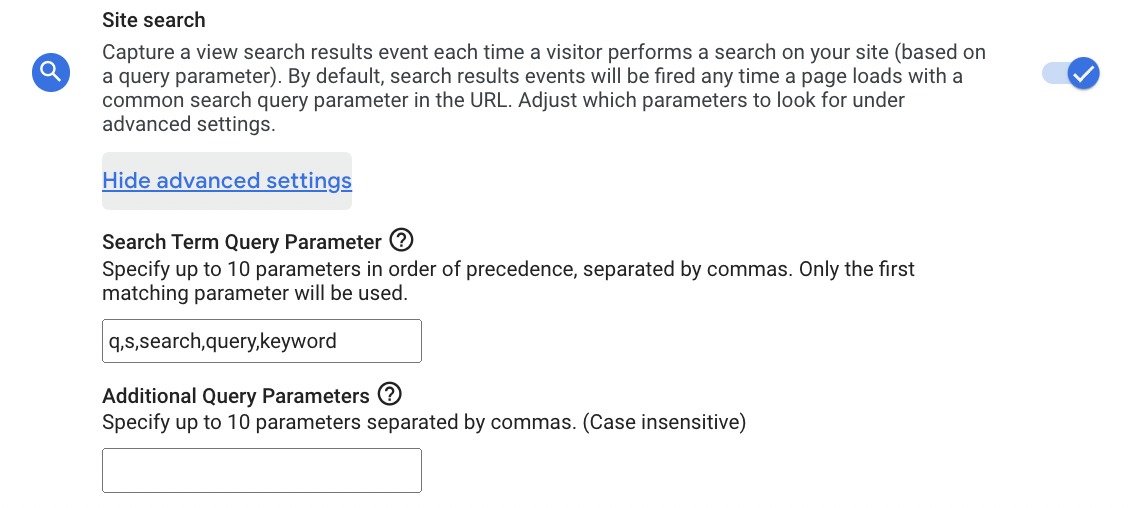
Sobald Nutzer eine Suche durchführen, wird das entsprechende Event ausgelöst und mit den entsprechenden Parametern wie search_term und page_location erfasst.
Outbound Clicks
Insbesondere wenn Sie viele Links zu anderen Websites und externen Domains haben, sollten Sie im Blick behalten, über welche Links Nutzer Ihre Domain verlassen. Sie können diese Routen leicht auf andere Domains übertragen, indem Sie die entsprechende Funktion aktivieren.
-
link_classes
-
link_domain
-
link_id
-
link_url
-
outbound (boolean)
Bitte beachten Sie, welche Links Sie tatsächlich als “ outbound “ erfassen wollen. Wenn Sie mehrere Domains betreiben (z.B. wenn Sie gleichzeitig einen Blog auf einer anderen Domain betreiben oder eine eigene Domain für Pressemitteilungen oder bestimmte Geschäftsbereiche nutzen), möchten Sie Linkklicks zwischen diesen vielleicht nicht als extern erfassen. Achten Sie in diesem Fall darauf, dass Sie alle Domains vom Outbound-Tracking ausschließen. Über den gleichen Bereich, in dem Sie die enhanced measurement Einstellungen finden, gelangen Sie zu dem entsprechenden Feld für weitere Tagging-Einstellungen.
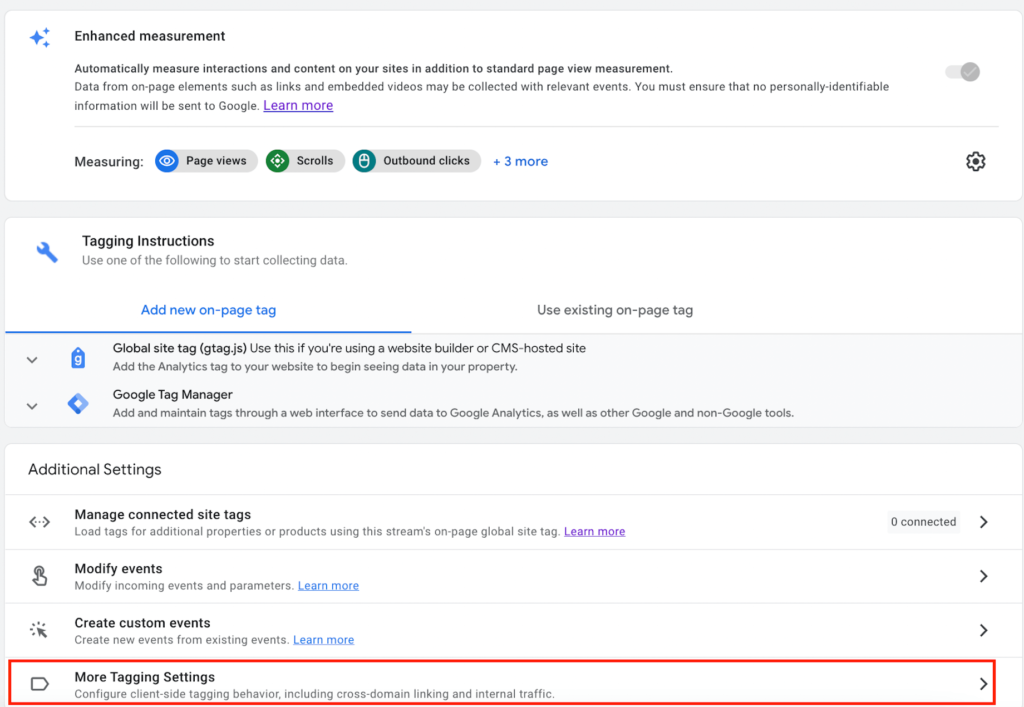
Nachdem Sie auf “Weitere Tagging-Einstellungen” geklickt haben, öffnet sich das folgende Fenster, in dem Sie Cross-Domains konfigurieren oder bestimmte Referrals ausschließen können.
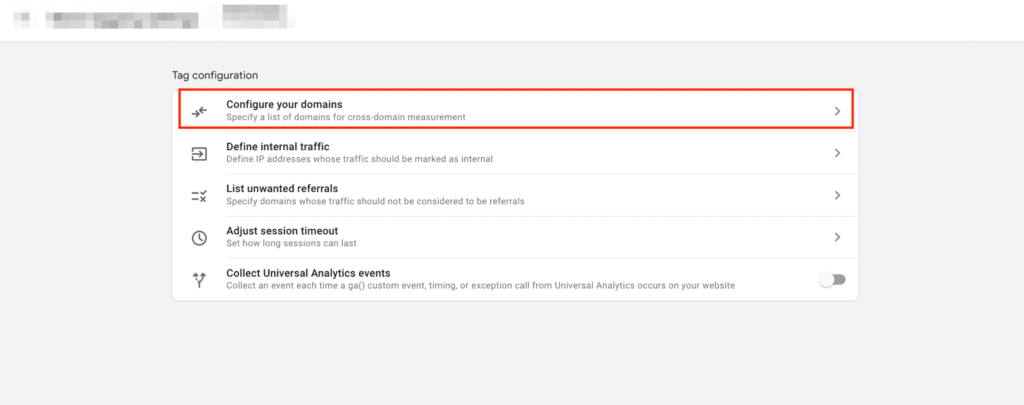
Dort können Sie dann den auszuschließenden Bereich festlegen:
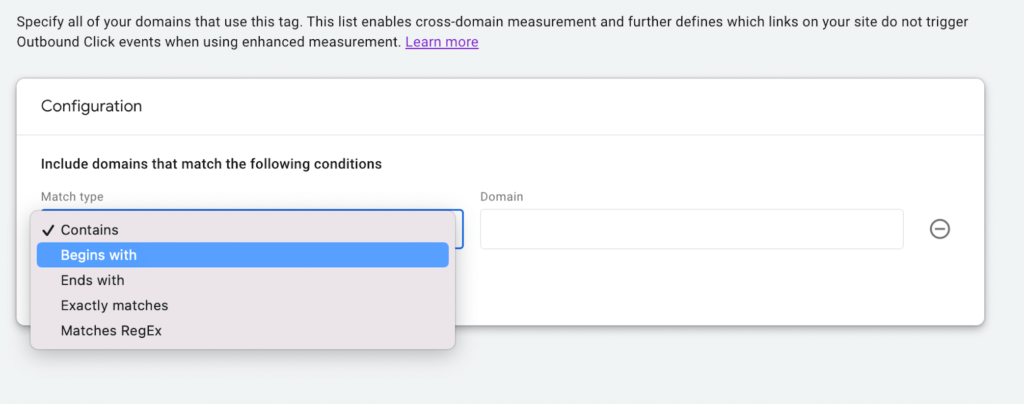
File Downloads
Ein Download-Event wird ausgelöst, wenn Benutzer auf einen Link klicken, der auf eine Download-Erweiterung verweist, und kann die folgenden Parameter aufzeichnen:
-
file_extension
-
file_name
-
link_classes
-
link_domain
-
link_id
-
link_text
-
link_url
Beachten Sie, dass es für die Nachverfolgung aller oben genannten Parameter nicht ausreicht, den Schieberegler in den erweiterten Messeinstellungen auf “Ein” zu stellen. Sie müssen immer noch eine benutzerdefinierte Dimension für jeden Parameter definieren, um ihn tatsächlich zu verfolgen und in Ihrem GA4-Bericht anzuzeigen. Das macht die Sache etwas komplizierter. Positiv ist, dass man sich sofort Gedanken darüber machen muss, welche Daten im Einzelfall tatsächlich berücksichtigt werden sollten, und dass keine Unmengen an unnötigen Informationen produziert werden.
Es sollte auch beachtet werden, dass die enhanced measurement mit einem festen Satz von Dateitypen einhergeht, die das entsprechende Event auslösen. Die Liste ist mit den unten aufgeführten Formaten bereits recht umfangreich, aber zusätzliche Typen können nicht einfach direkt hinzugefügt werden. Stellen Sie also sicher, wenn Sie Ihren spezifischen Typ nicht finden können, diesen manuell über den Tag Manager hinzufügen müssen.
Die folgenden Dateitypen sind enthalten: .pdf, .xls, .xlsx, .doc, .docx, .txt, .rtf, .csv, .exe, .key, .pps, .ppt, .pptx, .7z, .pkg, .rar, .gz, .zip, .avi, .mov, .mp4, .mpe, .mpeg, .wmv, .mid, .midi, .mp3, .wav, .wma.
Video engagement
für auf der Website integrierte Youtube-Videos: Standardmäßig werden hier die folgenden Events verfolgt:
-
video_start (wenn jemand ein implementiertes Video abspielt)
-
video_progress events (zeigt an, wie lange ein Video angesehen wurde; standardmäßig werden die Events bei 10%, 25%, 50%, 75% des Fortschritts ausgelöst, aber natürlich können die Werte hier angepasst werden)
-
video_complete (wenn ein Video bis zum Ende angesehen wurde)
Ein kurzer Einschub zum Thema Videos:
Die Produktion von Videoinhalten ist seit langem ein fester und nicht selten sehr wichtiger Bestandteil im Marketingbereich verschiedenster Unternehmen. Video wird immer wichtiger, hochwertige Multimediaformate sind oft überzeugender als das geschriebene Wort. Komplexe Inhalte und erklärungsbedürftige Produkte können in Videos oft besser vermittelt werden. Video hilft, eine Kundenbeziehung aufzubauen, verleiht Persönlichkeit und wirkt sich positiv auf das Vertrauen in eine Marke aus – was zu höheren Konversionsraten führt. In Anbetracht der hohen Budgets, die heute regelmäßig für die Produktion von Videoinhalten ausgegeben werden, zeigt dies deutlich die Notwendigkeit, das Tracking auf einen anderen Level zu bringen. Trotz aller Vorteile wird das Tracking von Video-Content-Marketing oft noch recht vernachlässigt oder beschränkt sich auf die (zweifellos umfangreichen) Analysemöglichkeiten innerhalb von YouTube als der größten Plattform. Der springende Punkt ist jedoch, dass Kennzahlen und Analysen damit immer auf den Kosmos der Plattform selbst beschränkt bleiben. Aber gerade bei der Integration in die Website, also im Kontext mit anderen Inhalten jeglicher Art, als Teil des gesamten Website-Erlebnisses, können die Videos ein Vorteil sein. Ein Schritt hin zur Integration weitergehender Tracking-Funktionen erscheint daher nur logisch. Bitte beachten Sie, dass mit Hilfe der Standardeinstellungen nur integrierte YouTube-Videos über die Funktion getrackt werden und auch dann nicht alle notwendigen oder sinnvollen Schritte bereits durch das Setzen des Häkchens abgeschlossen sind. Testen Sie daher sehr sorgfältig, ob alle Daten wie gewünscht aufgezeichnet werden. Und falls Sie integrierte Videoinhalte auf einer anderen Plattform als Youtube veröffentlicht haben, sind ohnehin individuelle Einstellungen für das Tracking erforderlich.
Zusammenfassung
Grundsätzlich ist enhanced measurement eine gute Erweiterung der grundlegenden Tracking-Einstellungen in Google Analytics 4. Das Bestreben nach einer noch besseren, nutzerzentrierten Lösung ist zweifelsohne zu begrüßen. Allerdings zeigen die Tests, dass das bloße Aktivieren der Funktion oft nicht ausreicht. Je nach individueller Konfiguration muss man in vielen Fällen noch manuell die Einstellungen anpassen, um sicherzustellen, dass die “versprochenen” Daten auch tatsächlich korrekt getrackt werden. Letztlich bieten die verschiedenen Funktionen nützliche Vorschläge, welche zusätzlichen Anpassungen vorgenommen werden können, um Ihre Analysen auf die nächste Stufe zu heben und detailliertere Einblicke in das Nutzerengagement zu erhalten. Gegebenenfalls auch, indem Sie die entsprechenden Einstellungen manuell vornehmen. Wenn Sie aktuell den Umstieg auf Google Analytics 4 planen oder vielleicht schon Erfahrungen mit dem Feature gesammelt haben, freuen wir uns auf Ihr Feedback. Selbstverständlich unterstützen wir Sie auch gerne bei der Einrichtung einer maßgeschneiderten Lösung nach Ihren persönlichen Anforderungen. Kontaktieren Sie uns jederzeit unverbindlich und besprechen Sie mit uns Ihre Anforderungen.